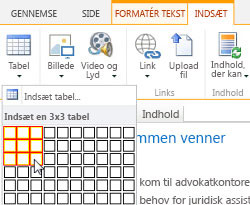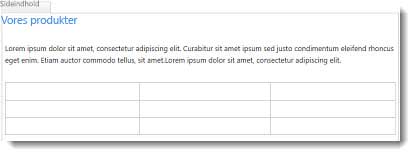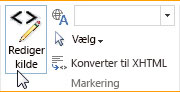Vigtigt!:
-
Denne artikel gælder kun for klassiske sider. Hvis du bruger moderne sider i Microsoft SharePoint, kan du tilføje tabeller ved hjælp af webdelen Tekst. Se Føj tekst og tabeller til din side med webdelen Tekst.
-
Følg denne vejledning for at kontrollere din SharePoint-version.
Du kan føje tabeller til dine klassiske sider for at strukturere tekst, billeder eller objekter på en side. Du kan gøre dette for at vise data i en tabel, en prisliste, en produktsammenligning, en liste over ord og definitioner osv. Du kan også gøre dette for at placere indhold, f.eks. vise medarbejderbiografier, dine kontaktoplysninger eller åbningstider. I denne artikel forklares det, hvordan du placerer eller strukturerer indhold på en side ved hjælp af tabeleditoren på dit websted og andre metoder som HTML.
I denne artikel
Indsæt en tabel
-
Gå til den side, hvor du vil tilføje tabellen.
-
Klik på fanen Side .
-
Klik på knappen Rediger .
-
Klik på den side, hvor du vil tilføje tabellen.
-
Klik på fanen Indsæt.
-
Klik på knappen Tabel .
-
Du kan tilføje tabellen på to måder:
-
Klik på pilen for at udvide tabellens gitterlinjer, hold musemarkøren over tabellens gitterlinjer, og klik derefter på det ønskede antal tabelceller.
-
Eller klik på knappen Indsæt tabel , skriv det ønskede antal kolonner og rækker, og klik på OK.
-
-
Tabellen føjes til din side, hvor du kan begynde at føje indhold til den eller tilpasse den, opgaver, der beskrives næste gang.
Tilpasse en tabel
Når du indsætter en tabel på din side, kan du begynde at tilpasse den. Du kan tilføje og slette rækker eller kolonner, flette og opdele rækker eller kolonner, ændre størrelsen på tabellen, ændre udseendet osv.
Tilføj rækker og kolonner
Du kan tilføje rækker og kolonner med celler i en tabel for at give mulighed for mere struktureret indhold på siden. Du kan tilføje dem over, under, til venstre eller til højre for den celle, hvor markøren er placeret. Kun hele rækker eller kolonner kan tilføjes på én gang i stedet for individuelle celler.
-
Rediger den webside, der indeholder tabellen.
-
Placer markøren i den tabelcelle, hvor du vil tilføje rækken eller kolonnen.
-
Klik på fanen Tabellayout .
-
Vælg en af følgende:
-
Indsæt ovenfor for at tilføje en række over den markerede celle.
-
Indsæt nedenfor for at tilføje en række under den markerede celle.
-
Indsæt venstre for at tilføje en kolonne til venstre for den markerede celle.
-
Indsæt til højre for at tilføje en kolonne til højre for den markerede celle.
-
Tip!: Hvis du ikke kan lide resultatet af de nye celler, kan du fortryde handlingen ved at skrive Ctrl+Z eller klikke på fanen Formatér tekst og vælge Fortryd.
Du kan se, at ændringerne straks anvendes på tabellen. Hvis du havde tekst eller billeder i cellerne, placeres de sammen i den nye flettede celle.
Flette celler
Når du fletter celler, kombinerer du to eller flere celler for at give mere plads til tekst, billeder og andre objekter i tabellen. Du kan flette celler over eller under hinanden og til venstre eller højre fra hinanden, men du kan kun flette individuelle celler og ikke hele rækker eller kolonner.
-
Rediger den side, der indeholder tabellen.
-
Placer markøren i den tabelcelle, du vil flette.
-
Klik på fanen Tabellayout .
-
Klik på Flet celler , og vælg en af følgende:
-
Flet ovenfor for at flette med cellen ovenfor.
-
Flet nedenfor for at flette med cellen nedenfor.
-
Flet til venstre for at flette med cellen til venstre.
-
Flet til højre for at flette med cellen til højre.
-
Tip!: Hvis du ikke kan lide resultatet af de flettede celler, kan du fortryde handlingen ved at skrive Ctrl+Z eller klikke på fanen Formatér tekst og vælge Fortryd.
Du kan se, at ændringerne straks anvendes på tabellen. Hvis du havde tekst eller billeder i cellerne, placeres de sammen i den nye flettede celle.
Opdel celler
Når du opdeler celler, omdanner du en enkelt celle til to celler for at anvende mere struktur på indholdsfortegnelsen. Du kan opdele celler vandret eller lodret, men du kan kun opdele individuelle celler og ikke hele rækker eller kolonner.
-
Rediger den webside, der indeholder tabellen.
-
Placer markøren i den tabelcelle, du vil opdele.
-
Klik på fanen Tabellayout .
-
Klik på Opdel celler , og vælg en af følgende:
-
Opdel Vandret for at opdele cellen i to celler side om side.
-
Opdel lodret for at opdele cellen i to celler, én over den anden.
-
Tip!: Hvis du ikke kan lide resultatet af de opdelte celler, kan du fortryde handlingen ved at skrive Ctrl+Z eller klikke på fanen Formatér tekst og vælge Fortryd.
Du kan se, at ændringerne straks anvendes på tabellen. Hvis du havde tekst eller billeder i cellen, forbliver de i den oprindelige celle og ikke i den nye.
Tilpas størrelsen på tabellen
Du kan ændre størrelsen på en tabel samt de enkelte rækker og kolonner, der udgør tabellen. Du kan gøre dette for at få plads til mere sideindhold i en tabelcelle eller for at gøre mere plads på resten af siden til andet indhold. Du kan angive tabel- eller cellestørrelsen i pixel (px) eller som en procentdel (%). Kun hele rækken, kolonnen eller tabellen kan tilpasses på én gang i stedet for individuelle celler.
-
Rediger den side, der indeholder tabellen.
-
Placer markøren i den tabel, du vil ændre størrelsen på.
-
Klik på fanen Tabellayout .
-
Angiv en procent- eller pixelværdi ud for Tabelbredde. En værdi på 100 % eller 700px eller mere bruger hele sidens indholdsområde.
-
Ud for Tabelhøjde skal du angive en procent- eller pixelværdi. Husk, at antallet af afsnit også bestemmer tabelhøjden.
-
Ud for Kolonnebredde skal du angive en procent- eller pixelværdi. En værdi på 100 % eller 700px eller mere bruger hele sidens indholdsområde.
-
Ud for Kolonnehøjde skal du angive en procent- eller pixelværdi. Husk, at antallet af afsnit også bestemmer celletabelhøjden.
Tip!: Hvis du ikke kan lide resultatet af den eller de ændrede celler, kan du fortryde handlingen ved at skrive Ctrl+Z eller klikke på fanen Formatér tekst og vælge Fortryd.
Du kan se, at ændringerne straks anvendes på tabellen. Hvis du havde tekst eller billeder i cellerne, forbliver de i den ændrede celle.
Change the table style
Du kan tilpasse udseendet af en tabel ved at ændre dens typografi, angive en række i sidehovedet eller sidefoden og anvende særlig formatering på den første og sidste tabelrække eller -kolonne.
-
Rediger den side, der indeholder tabellen.
-
Placer markøren i den tabel, du vil tilpasse.
-
Klik på fanen Design.
-
Vælg en af følgende indstillinger for tabeltypografi under Indstillinger for tabeltypografi. Du kan muligvis ikke se formateringsforskelle, hvis tabeltypografien "Lys" eller "Ryd" i øjeblikket anvendes på tabellen.
-
Kolonneoverskrift anvender særlig formatering på den første række i tabellen.
-
Sidefodsrække anvender særlig formatering på den sidste række i tabellen.
-
Første kolonne anvender særlig formatering på den første kolonne i tabellen.
-
Sidste kolonne anvender særlig formatering på den sidste kolonne i tabellen.
-
-
Vælg en tabeltypografi. Hver typografi ændrer kantfarven, cellefarven og sidehoved- eller sidefodsfarven. (Nogle typografier ændrer kun sidehovedet og sidefoden, hvis du har valgt denne indstilling ovenfor).
-
Standardtabeltypografi – let: Tynde, lyse, grå gitterkanter.
-
Tabeltypografi 1 – Ryd: Ingen synlige kanter.
-
Tabeltypografi 2 – Lys stribet: Lyse grå vandrette streger, hver anden række er nedtonet grå.
-
Tabeltypografi 3 – Mellem to toner: Blå overskrift, hver anden række er nedtonet lyseblå.
-
Tabeltypografi 4 – Lyse linjer: Grå overskrift, lyseblå vandrette streger.
-
Tabeltypografi 5 – Gitter: Grå gitterkanter, hver anden række er nedtonet grå.
-
Tabeltypografi 6 – Markeringsfarve 1: Blå gitterkanter, blå overskrift.
-
Tabeltypografi 7 – markeringsfarve 2; Lyseblå gitterkanter, lyseblå overskrift.
-
Tabeltypografi 8 – Markeringsfarve 3: Grønne gitterkanter, grøn overskrift.
-
Tabeltypografi 9 – Markeringsfarve 4: Olivengitterkanter, olivenhoved.
-
Tabeltypografi 10 – Markeringsfarve 5: Røde gitterkanter, rød overskrift.
-
Tabeltypografi 11 – Markeringsfarve 6: Lilla gitterkanter, lilla overskrift.
-
-
Klik på Vis gitterlinjer for at få vist eller skjule gitterlinjer i tabellen. Dette er blot et visuelt hjælpemiddel, hvis du har anvendt Ryd tabeltypografi eller på anden måde skjult tabelkanter, men du skal stadig se tabellen for at arbejde med den.
Du kan se, at ændringerne straks anvendes på tabellen. Hvis du havde tekst eller billeder i cellen, forbliver de i den oprindelige celle med den nye typografi anvendt.
Føje tekst eller objekter til tabellen
Når du er færdig med at tilpasse tabellen, er du klar til at begynde at føje indhold til tabellen, f.eks. tekst, grafik og andre objekter, som beskrevet her.
-
Rediger den side, der indeholder tabellen.
-
Placer markøren i den tabelcelle, hvor du vil tilføje indhold.
-
Hvis du vil tilføje tekst, skal du bare begynde at skrive teksten eller indsætte teksten i tabelcellen. Hvis du vil ændre skrifttypen eller skriftstørrelsen, skal du klikke på fanen Formatér tekst og vælge skrifttypeindstillingerne derfra.
-
Hvis du vil indsætte et billede, en video eller et andet objekt, skal du klikke på fanen Indsæt og indsætte objektet, som du ville gøre på en af dine websider. Hvis billedet eller videoen er større end tabelcellen, tilpasses tabelcellens størrelse automatisk, så den passer til billedet eller videoen.
Hvis du vil fjerne tekst, billeder eller objekter, skal du markere den i cellen og trykke på Delete på tastaturet.
Slette en celle, række, kolonne eller tabel
Du kan slette individuelle celler, rækker, kolonner eller hele tabellen, hvis det er nødvendigt.
-
Rediger den side, der indeholder tabellen.
-
Placer markøren i den celle, række, kolonne eller tabel, du vil slette.
-
Klik på fanen Tabellayout .
-
Klik på Slet , og vælg en af følgende:
-
Slet celle for at slette den enkelte celle, hvor markøren er placeret.
-
Slet kolonne for at slette den kolonne, hvor markøren er placeret.
-
Slet række for at slette den række, hvor markøren er placeret.
-
Slet tabel for at slette hele tabellen, hvor markøren er placeret.
-
Fortsæt med at tilpasse tabellen eller indholdet på siden.
Oprette en brugerdefineret tabel eller bruge HTML-indhold
Hvis du vil oprette en brugerdefineret tabel eller bruge din egen HTML-kode til at placere indhold på en side, kan du gøre det ved at tilføje din HTML-kode i en websideeditor som Expression Web eller Dreamweaver.
-
Rediger den side, hvor du vil tilføje en tabel eller HTML-indhold.
-
Klik på fanen Formatér tekst , og klik derefter på Rediger kilde i gruppen Markering.
-
I vinduet HTML-kilde skal du skrive eller indsætte din brugerdefinerede HTML eller redigere det eksisterende kildeindhold, f.eks. anvende DIV-koder. Vinduet HTML-kilde er også en nyttig måde at kopiere en tabel fra én del af webstedet til en anden, hvilket er hurtigere end at genskabe og tilpasse en tabel.
-
Klik på OK , og gem derefter siden.
Tip!: Hvis du vil tilpasse layoutet og placeringen af indhold på en side yderligere, kan du overveje at oprette et brugerdefineret sidelayout.